
图像处理 占存:21.14MB 时间:2021-06-17
软件介绍: ocam屏幕录像工具是一款好用的屏幕录像软件!ocam屏幕录像工具的功能十分强大,不仅仅能进行屏幕...
小伙伴们知道oCam如何调整视频大小吗?那么今天小编就来讲解oCam调整视频大小的方法,感兴趣的快跟小编一起来看看吧,希望能够帮助到大家呢。
第一步:我们首先打开ocam软件(如图所示)。
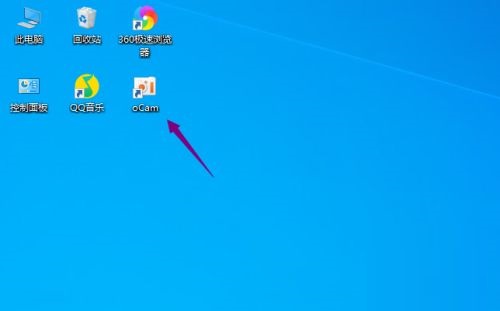
第二步:打开ocam软件后点击菜单(如图所示)。

第三步:在弹出来的菜单里点击选项(如图所示)。

第四步:接着我们点击录制(如图所示)。

第五步:在录制页面点击调整大小(如图所示)。

第六步:进入调整大小页面后,勾选调整视频大小,点击分辨率后的下拉箭头,选择一个视频大小,最后点击确定就可以了(如图所示)。

以上就是小编给大家带来的oCam如何调整视频大小的全部内容,希望能够帮助到大家哦。